Termómetro digital USB MP707. Termómetro USB, resultados ambiguos Sensor de temperatura USB DIY
MP707
Termómetro digital USB
1410 rublos.
El bloque permitirá al radioaficionado obtener un termómetro digital multicanal conectado a una PC a través de un puerto USB. Básicamente, es un adaptador USB de 1 cable con funciones adicionales. Se conectan 2 actuadores externos (por ejemplo, dos BM146) al MP707 y se conmutan 2 cargas dependiendo de los cambios en el valor de temperatura de 2 (dos) cualesquiera de los 32 sensores de temperatura (se realiza el control de temperatura), que están conectados a la línea. en paralelo. La distancia hasta el último sensor de temperatura es de 100 metros.
EN modo fuera de línea trabajo MP707 no requiere conexión a una PC y puede recibir alimentación desde cualquier adaptador de red de +5 V con conector USB.
La tensión de alimentación +3,6...5V (por ejemplo, de una batería de litio estándar) también se puede suministrar a través del conector J2 al punto Vdd.
Releí toda la información, vi los archivos BM1707.cmd y example.ftp. Pero no sé qué poner en [nombre del servidor ftp] o [ruta completa y nombre de archivo en el servidor]. Probé cosas diferentes, él no quiere. Muéstrame: ¿qué pusiste en estas líneas?
BM1707.cmd:
ftp -n D:\Temp\ejemplo.ftp
ejemplo.ftp:
abrir ftp.narod.ru
usuario usbsergdev _contraseña_
poner D:\Temp\BM1707.html /BM1707/BM1707-html.html
cerca
- Reemplace el nombre de usuario usbsergdev por el suyo propio,
- tu contraseña también es tuya.
- Naturalmente, el archivo html debe ubicarse donde se indica,
- El directorio BM1707 también debe existir en el servidor.
- Lea también sobre el acceso ftp en el sitio web www.narod.ru, allí cambiaron algo para los nuevos usuarios...
- ¿Cómo configurar el termostato desde otro sensor de temperatura externo?
Asigne un sensor de temperatura activo para operar el termostato, para lo cual siga estos pasos:
- Seleccione el tipo de programa "Tabla".
- Seleccione el sensor de temperatura deseado con el botón izquierdo del ratón.
- Haga clic derecho en "Sensor de termostato actual".
Conecté los sensores externos DS1820 y DS1822, pero no puedo configurar la precisión de la medición de temperatura. Después de realizar el procedimiento para cambiar la precisión, aparece el mensaje "La precisión de la medición de temperatura está configurada para todos los sensores conectados". ¿Qué se puede hacer?
- Esto es posible debido a la falta de dicho ajuste en algunos sensores de temperatura. Verifique el funcionamiento del dispositivo con sensores de temperatura DS18B20.
Me gustaría ver la posibilidad de seleccionar un sensor de control para cada salida del termostato en versiones futuras.
- Puede aumentar el número de canales de control utilizando MP710 junto con MP701.
En el modo autónomo MP707, el termostato no funciona: la señal de encendido está encendida. (calentador), aunque el umbral superior está ajustado a +30°C y el sensor se calienta a +34°C. Cuando se conecta a una PC, todo está bien. ¿Qué estoy haciendo mal?
- Si ha conectado sensores de temperatura adicionales, es necesario registrarlos en el dispositivo. Para ello introduzca: Control --- Termostato --- Configurar.
Conecté un sensor de temperatura al dispositivo a una distancia de 5 metros; funciona bien. Luego lo conecté a una distancia de 40 metros: ¡el dispositivo no lo ve! Pero la distancia indicada hasta el último sensor de temperatura es de 100 metros a través de un cable de par trenzado de categoría 5. ¡Pero mi distancia es de 40 metros! Al mismo tiempo, incluso PAR TRENZADO, o NO PAR TRENZADO, ¡pero el dispositivo no ve el sensor de temperatura! ¿Qué se puede hacer?
Al conectar sensores de temperatura a una distancia considerable (más de 20 metros) de la unidad base, es importante que los cables de conexión tengan la menor resistencia, es decir. eran cobre y no demasiado delgado, por ejemplo, MKESH-3x0.5 http://www.cable-msk.ru/catalog/mkesh/. Por tanto, el cable de par trenzado de categoría 5 para el tendido de redes informáticas no es la mejor opción.
Los sensores de temperatura digitales DS18B20 tienen la capacidad de conectarse a un bus (en paralelo entre sí). Cada sensor tiene un número de serie único asignado en fábrica durante la fabricación. Esto permite abordar cada sensor independientemente de su ubicación física en el autobús. Junto con el dispositivo, puede utilizar tanto DS18B20 como DS18S20, DS1822, DS1820 (con una precisión reducida a +-2 grados). Los sensores térmicos están "conectados" a determinadas cargas mediante software. La distancia hasta el último sensor de temperatura de la línea es de hasta 100 m. Si la longitud de la línea es superior a 10 metros, se debe utilizar la conexión de sensores de temperatura. según un circuito de TRES HILOS(usando tres cables). Cable recomendado - cable de par trenzado categoría 5 CAT5 (banda de frecuencia 100 MHz) - cable de cuatro pares para tender redes locales y líneas telefónicas (admite velocidades de transferencia de datos de hasta 100 Mbit/s) - ocho líneas trenzadas en pares (par trenzado ) - cuatro pares trenzados. Para cada señal, utilice un par trenzado separado, cuyos cables estén conectados entre sí. Total: de cuatro pares trenzados: un par está conectado a VCC (alimentación), un par está conectado a DQ (datos), un par está conectado a GND (común). En total se utilizan 3 de cuatro pares trenzados.
Requisitos para conectar sensores de temperatura digitales:
- La línea debe tener un inicio y un final. En este caso faltan varios “extremos” (¡NI UNA ESTRELLA!).
- Se instala un controlador al inicio de la línea.
- El último sensor de temperatura se instala al final de la línea, cuya distancia es de hasta 100 metros;
- Entre ellos hay sensores de temperatura intermedios.
- ¡Gracias por el consejo! ¡Todo realmente funcionó con el cable de 110 metros (ya no)!
1) Se reemplazó R5 con un regulador R5=5 kOhm (cuya resistencia se convirtió en 1 kOhm).
2) Establecer al final de la línea Add.=1 µF cerámica + Cadd.=47 µF electrolítico.
3) Configure C=47 uF al comienzo de la línea desde el lado del controlador. No funcionaría sin él.
4) El diodo no sufrió cortocircuito.
¿Cuál es el motivo de la presencia de dos diodos en serie en el diagrama del circuito MP707 en la parte superior? ¿Es posible cortocircuitarlos a ambos para elevar el voltaje en la línea del sensor de temperatura a los 5 voltios nominales?
- El bus USB tiene alimentación de +5V, y los niveles lógicos para D+/D- son 0...3.3V. Los diodos forman una caída de voltaje de 1,4...1,6V, lo que garantiza la coincidencia de niveles lógicos. Omitirlos puede hacer que el controlador USB perciba esto como un cortocircuito en la línea de datos y deje de funcionar con el dispositivo.
- Mi programa VM1707.exe falló. ¿Qué se puede hacer?
- En este caso:
- Eliminar el archivo ini.
- Inicie VM1707.exe nuevamente.
- MP707 funciona bien, los relés cambian (clic), pero los LED no se encienden. ¿Cuál podría ser el problema?
- La posible causa es una instalación incorrecta de los LED en la placa. Instale los LED según su polaridad.
- ¿Es posible conectar varios MP707 a una PC y cómo configurar correctamente su funcionamiento conjunto?
- Sí, puedes conectar varios MP707 a una PC. Para hacer esto:
- Cree una carpeta separada en su PC.
- Descargue (o copie) BM1707.exe no anterior a la versión 11.
- Ejecute BM1707.exe y lea el ID del dispositivo yendo a Ver --- Administración, Información --- ID USB).
- Cierre BM1707.exe.
- Abra BM1707.ini.
- Encuentra ID=* en él.
- Reemplace * con el número del dispositivo (¡8 caracteres!).
- Guarde el archivo.
- Cerrar BM1707.ini.
- Ejecute BM1707.exe.
El archivo ini se puede utilizar (copiar) el anterior. En este caso, deberás agregar la entrada ID=XXXXXXX a la sección.
Para iniciar la segunda copia, repita los pasos anteriores.
Cuando reinicia la computadora, el programa para MP707 se inicia, pero deja de reconocer los sensores (13 sensores). Debe quitar y volver a insertar el termómetro desde el USB, después de lo cual se reconoce y comienza a funcionar. Dado que la computadora es remota, reiniciarla después de un corte de energía provoca que se interrumpa la medición de temperatura, lo cual no es deseable. ¿Cómo puedes solucionar el problema?
- Instalar en el archivo ini:
AUTOAJUSTE=1
- Iniciar el programa.
- Ciérralo.
- Instalar:
AUTOAJUSTE=0
- Reinicia tu PC en modo normal.
En el modo "gráfico", la escala de temperatura no se escala para ajustarse a todo el rango de valores medidos. Sólo puedes observar un intervalo de 40-45 grados de ancho y tienes que mover los gráficos hacia arriba y hacia abajo para ver sus partes una por una. ¿Cómo lidiar con esto?
- En el archivo ini, configure:
Eje Izquierdo_Automático=1
- ¿Es posible conectar sensores de presión atmosférica al MP707?
- MP707 tiene 1 entrada digital de 1 cable (sin entradas analógicas), por lo que no se pueden conectar sensores de presión barométrica.
- ¿Cómo se implementa el algoritmo de medición de temperatura por cada uno de los sensores de temperatura del MP707?
- El comando START de medición de temperatura se transmite para todos los sensores simultáneamente. Luego, las lecturas de temperatura se leen secuencialmente para todos los sensores.
Se sabe que en el MP707, el canal 1 controla el CALENTADOR (Inferior = ON, Superior = OFF) y el canal 2 controla el ENFRIADOR (Inferior = OFF, Superior = ON). ¿Es posible instalar el canal 1 para controlar la enfriadora?
- Desafortunadamente, no hay forma de configurar el modo de funcionamiento del canal 1 en el MP707 para controlar el refrigerador.
- ¿El MP707 mantiene un archivo de registro o está diseñado únicamente para monitoreo?
- Sí, el MP707 escribe lecturas en 2 (dos) archivos de registro:
1. Con temperaturas y tiempos (Ver descripción!!!)
2. Con operaciones completadas (desactivado por defecto)
- ¿Está permitido utilizar diferentes sensores en un bucle: 18B20 en la placa y 18S20 en el bucle?
- Sí, el MP707 funciona simultáneamente con diferentes sensores de temperatura de la línea: tanto 18B20 como 18S20.
Conecté tres sensores de temperatura al MP707. En la pantalla de la PC, las líneas de todos los sensores se muestran en un color (azul). ¿Es posible cambiar el color de cada línea para una mejor percepción?
- Sí, el color está determinado por una entrada en el archivo ini como:
DD000001A4BB4728_COLOR=16711680
Los colores se especifican en 3 bytes, 16711680 (dec) = 0xFF0000 (hexadecimal); esto es azul puro.
Puedes configurarlo así:
DD000001A4BB4728_COLOR=0xFF0000 Esto será azul puro.
o
DD000001A4BB4728_COLOR=0x00FF00
o
DD000001A4BB4728_COLOR=0x0000FF
o combinaciones de los mismos.
Adicional conectado Sensor DS18B20 para MP707. La longitud de los cables es de 50 cm. El sensor es detectado por el programa VM1707 y no muestra errores en los registros, pero la temperatura muestra 127,5 grados. Cuando cambia la precisión de la temperatura de los sensores, cambian décimas del sensor conectado, es decir. 127,5; 127,75; 127,875; 127.9735 Al mismo tiempo, el sensor estándar, en la placa, muestra la temperatura real. ¿Qué se puede hacer?
- Durante la conversión, el DS18B20 aumenta el consumo y simplemente no tiene suficiente tensión de alimentación. El voltaje cae debido a R5 y la conversión falla. Para el funcionamiento normal del sensor de temperatura, instale una resistencia con un valor nominal de R=2,4 kOhm en la placa paralela a R5.
Termómetro USB de bricolaje
Hace mucho tiempo tuve la idea de hacer un termómetro USB, pero no era necesario y la idea quedó latente. Una vez, mientras visitaba a un amigo, noté un par de unidades flash USB. Uno estaba muerto y lo conseguí gratis. Últimamente he estado buscándolos constantemente, porque... en la mayoría de los casos, el controlador se quema y el flash NAND está activo + cuarzo SMD. Y esas cosas no se quedan en el camino.
Entonces, de esta unidad flash obtuve: cuarzo SMD a 12 MHz, un conector USB para la placa y una pequeña carcasa, así como el desarrollo de la idea de un termómetro USB.
En una semana se desarrolló lo siguiente:
1. Diagrama del dispositivo;
2. Disposición de la placa de circuito impreso para el caso existente;
3. Programa para MK ATtiny45;
4. Programa anfitrión (en adelante, simplemente anfitrión) para recibir datos del MK.



El programa para MK se desarrolló en el entorno AVR Studio utilizando GCC basado en la biblioteca avrusb y el código fuente de un tal Martin Thomas para DS18B20 (no tuve tiempo de escribirlo yo mismo). La forma en que el host interactúa con el dispositivo se implementa enviando un código condicional al dispositivo (según el cual el dispositivo realizará las operaciones requeridas), así como solicitando un paquete de datos con el valor de temperatura actual. Dado que el tamaño de los datos enviados y recibidos es pequeño, se eligió un informe futuro (tipo de paquete de datos) debido a la facilidad de trabajar con él.
Si desea reparar el programa para MK, primero lea atentamente el documento USBID-License.txt ubicado en la carpeta usbdrv.
Contiene una serie de reglas y restricciones sobre el uso de la biblioteca avrusb.
El programa host está escrito en Borland Delphi 7 utilizando la biblioteca de componentes JEDI-VCL, que incluye el componente TJvHidDeviceController, que proporciona acceso simple a dispositivos USB compatibles con HID. Para que el uso del dispositivo sea lo más conveniente posible, se decidió implementar el host como un ícono con el valor de temperatura en la bandeja del sistema (cerca del reloj) sin ninguna interfaz gráfica, con la excepción de un menú contextual al hacer clic derecho en el icono de la bandeja.
Tengo WinXP SP3, no he probado el programa en otros sistemas operativos.

En general, el host funciona según el siguiente algoritmo:
1. Mediante un cronómetro (cada 2 segundos), comenzamos a buscar nuestro dispositivo. Criterios de búsqueda: nombres de texto del fabricante (proveedor) y dispositivo (producto);
2. Recibimos información del dispositivo con numerosas comprobaciones de errores. Si surge alguno, configure el ícono “NA” - sin acceso;
3. Dé la orden de leer la temperatura del sensor. Estamos esperando;
4. Dé la orden de comenzar a medir la temperatura;
5. Vuelva al punto 1 después de 2 segundos.
65 nanómetros es el próximo objetivo de la planta Angstrem-T de Zelenogrado, que costará entre 300 y 350 millones de euros. La empresa ya ha presentado una solicitud de préstamo preferencial para la modernización de las tecnologías de producción al Vnesheconombank (VEB), informó Vedomosti esta semana en referencia al presidente del consejo de administración de la planta, Leonid Reiman. Ahora Angstrem-T se está preparando para lanzar una línea de producción de microcircuitos con topología de 90 nm. Los pagos del préstamo anterior del VEB, para el cual fue adquirido, comenzarán a mediados de 2017.
Pekín desploma Wall Street
Los principales índices estadounidenses marcaron los primeros días del Año Nuevo con una caída récord; el multimillonario George Soros ya advirtió que el mundo se enfrenta a una repetición de la crisis de 2008.
El primer procesador de consumo ruso Baikal-T1, con un precio de 60 dólares, se lanza a la producción en masa
La compañía Baikal Electronics promete lanzar a principios de 2016 a la producción industrial el procesador ruso Baikal-T1, que costará alrededor de 60 dólares. Los dispositivos tendrán demanda si el gobierno crea esa demanda, dicen los participantes del mercado.
MTS y Ericsson desarrollarán e implementarán conjuntamente 5G en Rusia
Mobile TeleSystems PJSC y Ericsson han firmado acuerdos de cooperación para el desarrollo e implementación de la tecnología 5G en Rusia. En proyectos piloto, también durante el Mundial de 2018, MTS pretende probar los desarrollos del proveedor sueco. A principios del próximo año, el operador iniciará un diálogo con el Ministerio de Telecomunicaciones y Comunicaciones Masivas sobre la formación de requisitos técnicos para la quinta generación de comunicaciones móviles.
Sergey Chemezov: Rostec ya es una de las diez corporaciones de ingeniería más grandes del mundo
El jefe de Rostec, Sergei Chemezov, en una entrevista con RBC respondió preguntas urgentes: sobre el sistema Platon, los problemas y perspectivas de AVTOVAZ, los intereses de la corporación estatal en el negocio farmacéutico, habló sobre la cooperación internacional en el contexto de las sanciones. presión, sustitución de importaciones, reorganización, estrategia de desarrollo y nuevas oportunidades en tiempos difíciles.
Rostec se está “protegiendo” y usurpando los laureles de Samsung y General Electric
El Consejo de Supervisión de Rostec aprobó la “Estrategia de desarrollo hasta 2025”. Los principales objetivos son aumentar la proporción de productos civiles de alta tecnología y alcanzar a General Electric y Samsung en indicadores financieros clave.
El artículo presenta un diagrama de un termómetro USB con lecturas de temperatura que se muestran en un monitor de computadora. Se utilizó un transistor NPN como sensor; el cambio de voltaje a través de él es de aproximadamente 2,3 mV por cada 10°C.
El microcontrolador PIC18F2550 tiene un convertidor analógico a digital de 10 bits. El circuito está alimentado por . Interfaz para una computadora personal - clase HID.
Calibración de termómetro USB
La calibración de los sensores del circuito se realiza en la aplicación VB. Cuando ejecuta la aplicación VB por primera vez, crea un archivo de texto "cal.txt" en la misma carpeta. El archivo tiene 2 números que guardan las lecturas del sensor de 0 a 100 Celsius. Esto es necesario debido al hecho de que cada sensor tiene su propio valor de voltaje de salida. El registro de los datos de calibración se realiza de la siguiente manera:
- Coloque el sensor de temperatura en agua helada y presione el botón 0°C.
- Después de lo cual la aplicación actualizará el archivo cal.txt con el nuevo valor de la señal del sensor.
- Luego coloque el sensor en agua hirviendo (100°C), presione el botón 100°C para actualizar los datos en el archivo cal.txt.

Además, cualquier transistor NPN en una caja de plástico con una ganancia de al menos 100 es adecuado como sensor de temperatura.
Una vez más, el verano llegó inesperadamente y llegó el calor, y como estoy a cargo de una pequeña sala de servidores, quería poder controlar de forma remota la temperatura de la habitación.
Esta sala no se puede llamar una sala de servidores en toda regla, pero tiene todas las características de esta sala, incluido un aire acondicionado que funciona aproximadamente desde principios de marzo hasta finales de noviembre, manteniendo una temperatura confortable de 18 a 20 grados. para servidores, equipos de red activa, UPS, etc..p.
Hace un año ya hubo una situación en la que falló el aire acondicionado, sí, error mío, debería haber configurado notificaciones sobre el aumento de temperatura de procesadores y discos duros, pero no lo hice, afortunadamente quedó claro casi de inmediato y Se tomaron medidas de emergencia para reemplazar el aire acondicionado.
Navegando por tiendas online me encontré con un termómetro USB y quise probar a adaptarlo para controlar la temperatura de la habitación (en casa tengo un sensor de temperatura por puerto COM con sensor Dallas).
Bueno, en general, ordené, recibí, imprimí.
Foto de lo que llegó. 
Una pequeña ampolla, un dispositivo parecido a un pendrive, en general nada especial en apariencia. 
El kit incluía un CD, presumiblemente con software. Por qué, presumiblemente, porque no tengo ni un solo DVD o CD conectado en casa, me dio pereza conectarme.
Escribí la inscripción en el paquete en una búsqueda de Google y terminé en el sitio web del fabricante, donde encontré fácilmente mi termómetro y descargué el software.
Página de descargas -
Enlace a la última versión. -
El dispositivo en sí es muy similar a una unidad flash, solo que hay un orificio adicional, estoy pensando en colgar algo en algún tipo de clavo :), mientras se usa con una conexión directa al puerto USB frontal de la computadora. 
Lo primero que me pareció inusual fue el peso. El dispositivo tiene una carcasa de metal y pesa bastante, después de usar la unidad flash la diferencia se nota, sentí curiosidad y decidí pesarlo. 
La calidad de las fotografías no es muy buena, el peso del dispositivo es de 13 gramos.
Naturalmente, nadie va a incluir un dispositivo no probado en el servidor, así que primero decidí probarlo en casa.
Instalé el software e inserté el termómetro en el puerto USB.
Todo empezó con media patada, no fue necesario instalar drivers (lo único es que hay que instalar net framework en el sistema, el programa pide 3.5, pero en realidad funciona con 3.0), tampoco fue necesario configurar nada, simplemente Lo encendí, inicié el software y obtuve lecturas de temperatura. El embalaje del termómetro indicaba compatibilidad con los principales sistemas operativos comunes y fue probado en Windows XP. Cuando inicia el software por primera vez sin un sensor, muestra 2 temperaturas, interior y exterior. Lo más probable es que pueda instalar un par de sensores de este tipo y controlar la temperatura en dos lugares.
Ventana de trabajo del programa. 
En realidad la temperatura era de unos 26-27 grados. Por cierto, si selecciona el área del gráfico de izquierda a derecha con el mouse, puede ver que el rango que se seleccionó al seleccionar de derecha a izquierda devuelve el gráfico a su estado original.
Después de 6-7 minutos, la temperatura subió un poco más, aparentemente debido al autocalentamiento del sensor, este es a veces el caso de los sensores Dallas, especialmente con una alta frecuencia de sondeo. 
Además, las lecturas se mantuvieron casi sin cambios. Después de cambiar la frecuencia de sondeo de 2 a 10 segundos, las lecturas disminuyeron ligeramente, lo que confirma mi suposición. Y durante el funcionamiento se puede sentir que el dispositivo se calienta un poco, no es un zumbido en absoluto, no está claro qué podría estar generando calor allí.
En principio, esto no es un gran problema; el software tiene muchas configuraciones, incluida la corrección de lecturas.
Naturalmente, quería desmontar este dispositivo, pensé que habría problemas, pero resultó que bastaba con tirar con fuerza del conector y el dispositivo se dividió en 2 partes, una placa con un conector y componentes, y una caja de metal. 

El dispositivo utiliza un sensor de temperatura LM75 de MAXIM. En el interior, presiona un poco contra el cuerpo metálico.
Puse el sensor a funcionar, lo conecté y lo configuré. A continuación se muestra una descripción de la desgracia que se muestra en la pantalla. 
El sensor está ubicado cerca del termómetro de alcohol, que marca 19-20 grados (fluctuaciones en el modo de funcionamiento del aire acondicionado), está claro que la temperatura ha bajado a aproximadamente 28,38, surgió la curiosidad de saber qué pasaría sin la carcasa, en En la segunda parte del gráfico (después de subir), está claro que la temperatura se ha estabilizado en el mismo valor, incluso las propiedades mágicas de la cinta aislante azul, con la que aislé la placa del sensor en una capa, no ayudaron, fui a la Sala de servidores nuevamente, quité la cinta aislante, inserté la placa nuevamente en la caja, al final tenemos casi lo mismo que antes de todos los experimentos.
Resulta que el sensor sobreestima las lecturas hasta en 8-9 grados (según la hoja de datos, el error puede ser de -2 - +2 grados), lo cual es muy extraño para un sensor digital. Como resultado, hice una corrección en el software de 8 grados, y en el camino resultó que en el software la corrección máxima solo se puede establecer en el rango de -8 - +8 grados. 
Ventanas de configuración principal.
Formato de almacenamiento de datos, frecuencia de sondeo. 
Establecer las temperaturas de respuesta a las que se emite una notificación.
Además, puede configurar notificaciones tanto cuando se excede la temperatura como cuando la temperatura baja, y también hay una configuración de histéresis, que puede resultar útil. 
Calibración de lecturas y formato de visualización de valores de temperatura. 
Desafortunadamente, el idioma del software es sólo chino o inglés, aunque la configuración es tan simple que puedes ignorarla. 
También hay una pestaña de color: el color de fondo de la ventana con el gráfico y una pestaña de inicio del software.
El software le permite enviar notificaciones mediante MSN, correo electrónico o Skype. También se muestra una ventana con un gráfico y una ventana con un registro de medición de temperatura.
En resumen, el dispositivo me dejó con sentimientos encontrados: por un lado, tiene un buen diseño (con las debidas diligencias, incluso puedes integrarlo en un tanque para controlar la temperatura del líquido), un software bastante bueno, pero por el otro al mismo tiempo una precisión repugnante.
Ventajas.
El dispositivo esta funcionando
No se encontraron problemas durante la instalación.
El software es bastante conveniente e intuitivo.
Contras.
El sensor sobreestima las lecturas de temperatura, afortunadamente esto se puede corregir. Aunque para un dispositivo diseñado para medir la temperatura, esto es un gran inconveniente.
en lugar de un gato
Tiempo de actividad de uno de los servidores; de hecho, ahora hay un termómetro conectado a él.
Sí, XP, debido al uso de software específico, algunos servidores ejecutan Windows XP, no se puede hacer nada. Pero como puede ver en la captura de pantalla, todo esto funciona de manera bastante confiable, espero que siga funcionando. 
En general, en mi opinión, el dispositivo puede tener derecho a la vida; el tiempo dirá cómo vivirá en el futuro. En cuanto al precio, usted decide, este dispositivo me lo proporcionó la tienda chinabuye para probarlo y revisarlo de forma gratuita. Estoy pensando en comprar +32 Añadir a favoritos Me gustó la reseña +59 +100
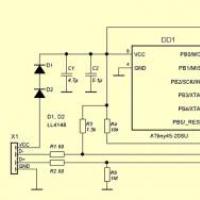 Termómetro USB, resultados ambiguos Sensor de temperatura USB DIY
Termómetro USB, resultados ambiguos Sensor de temperatura USB DIY Limitación de la versión básica de 1c cómo solucionarlo
Limitación de la versión básica de 1c cómo solucionarlo Presentación "Pascal "variables de cadena"
Presentación "Pascal "variables de cadena" ¿Cómo cortar una tarjeta SIM para Nano-SIM?
¿Cómo cortar una tarjeta SIM para Nano-SIM? Métodos para limpiar el aire del polvo.
Métodos para limpiar el aire del polvo. Desfragmentación de disco: todas las preguntas típicas de la A a la Z
Desfragmentación de disco: todas las preguntas típicas de la A a la Z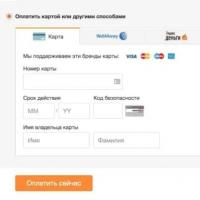 ¿Qué significa el estado del pedido "cerrado" en Aliexpress?
¿Qué significa el estado del pedido "cerrado" en Aliexpress?